因为之前安装的zabbix4版本在查看图形的时候是乱码的,所以先解决一下乱码的问题:

一:解决乱码
- 首先cd到指定目录
cd /usr/share/zabbix/assets/fonts/
枚举后发现只有一个ttf文件,且已知这个文字在zabbix会显示乱码

2. 然后我们找一个其他的字体包,这里应该楷体或者其他字体都可以,我随便下载了一个arialuni.ttf

3. 然后用xshell上传到 /usr/share/zabbix/assets/fonts/路径,也就是刚才我们进入的路径下

4. 并修改文件所有者为zabbix:
chown zabbix:zabbix arialuni.ttf
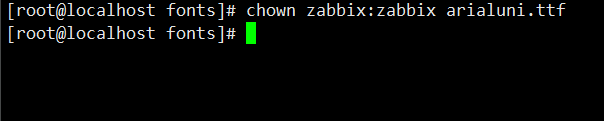
- 然后修改zabbix的配置,加载上我们的字体
vim /usr/share/zabbix/include/defines.inc.php
需要修改的内容为68行左右和111行左右
69 define('ZBX_GRAPH_FONT_NAME', 'graphfont'); // font file name 修改为define('ZBX_GRAPH_FONT_NAME', 'arialuni'); // font file name

111 define('ZBX_FONT_NAME', 'graphfont'); 修改为define('ZBX_FONT_NAME', 'arialuni'); 
- 重启服务
systemctl restart httpd.service
 访问后即不再乱码
访问后即不再乱码

二:设置监控磁盘剩余空间
- 找到【配置】【模板】名称中搜索os linux,然后应用,查询出结果后点击监控项。


2.进入监控项界面后点击新建监控项


 但选项本身的配置是不能用的,需要将参数修改一下,即将vfs.fs.size[fs,]修改成vfs.fs.size[/,free],表示查找根路径下的剩余空间。
但选项本身的配置是不能用的,需要将参数修改一下,即将vfs.fs.size[fs,]修改成vfs.fs.size[/,free],表示查找根路径下的剩余空间。


3.接下来是添加图形,为了方便查看磁盘情况

如果找不到以上界面,可以直接回到【配置】【模板】找os linux下的第二个选项的【图形】
 接下来是添加监控项,找我们刚才创建的监控项。
接下来是添加监控项,找我们刚才创建的监控项。


 如此一来,只要启用了这个模板的机器就能显示出磁盘图像
如此一来,只要启用了这个模板的机器就能显示出磁盘图像


- 但光有图像是不够的,我们需要去设置一下触发器,让系统检测到磁盘使用空间缩小到一定程度时给我们提出警告。还是回到【配置】【模板】找触发器
 创建触发器
创建触发器






 回到主页【监测】的 【仪表盘】便能看到警告,如果刚配置好无法显示可能需要刷新页面。
回到主页【监测】的 【仪表盘】便能看到警告,如果刚配置好无法显示可能需要刷新页面。
























 419
419











 被折叠的 条评论
为什么被折叠?
被折叠的 条评论
为什么被折叠?










